
Nozioni di base sulla modifica sul Mac
Puoi utilizzare gli strumenti di editing di Foto per apportare in modo semplice e rapido modifiche di base alle tue foto e ai tuoi video, per esempio ruotarli o ritagliarli per perfezionare l’inquadratura. Puoi anche utilizzare oltre una decina di sofisticate regolazioni per modificare esposizione e colore, rimuovere imperfezioni e difetti, eliminare l’effetto occhi rossi, modificare il bilanciamento del bianco e molto altro.
Per provare l’effetto delle regolazioni, puoi duplicare le foto e i video e copiare le regolazioni per applicarle ad altre foto. Se le modifiche apportate non ti soddisfano, puoi annullarle.
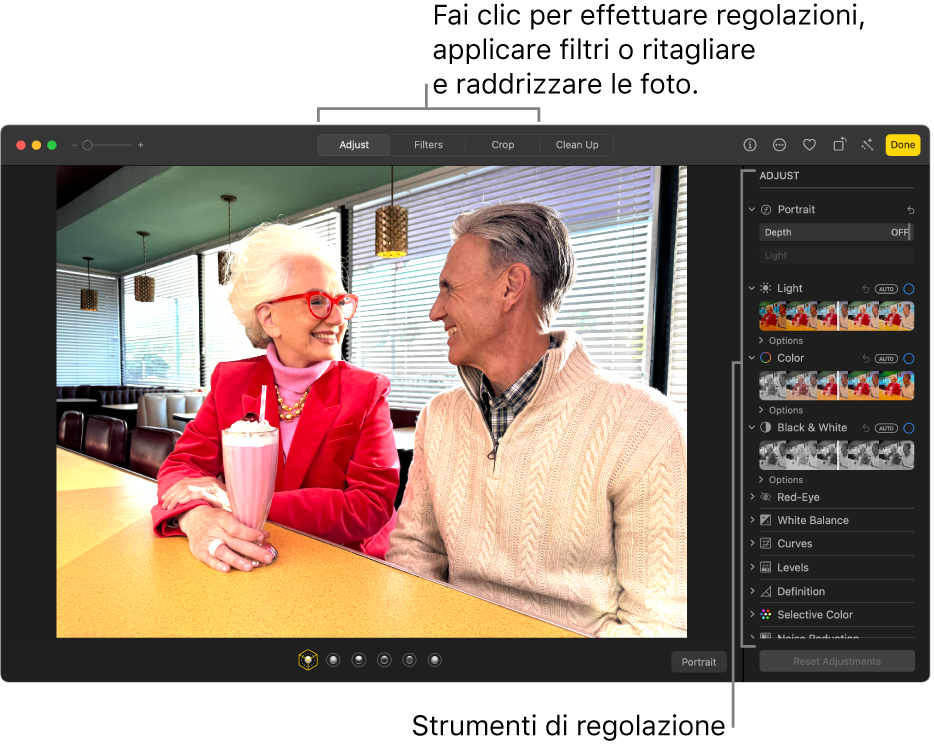
Modificare una foto o un video
Apri l’app Foto
 sul Mac.
sul Mac.Esegui una delle seguenti operazioni:
Fai doppio clic sulla miniatura di una foto o di un video, quindi fai clic su Modifica nella barra strumenti.
Seleziona la miniatura di una foto o di un video, quindi premi il tasto A Capo.
Esegui una delle seguenti operazioni:
Quando hai terminato la modifica, fai clic su Fine o premi il tasto A capo.
Quando modifichi una foto o un video, Foto conserva l’originale, per consentirti di annullare le modifiche in qualsiasi momento e tornare all’aspetto iniziale.
Duplicare una foto
Per creare versioni differenti della stessa foto o dello stesso video, puoi duplicarli e utilizzarne la copia.
Apri l’app Foto
 sul Mac.
sul Mac.Seleziona l’elemento che desideri copiare, poi scegli Immagine > Duplica 1 foto (o premi Comando-D).
Se stai duplicando una foto Live, fai clic su Duplica per includere la parte video o Duplica come foto fissa per includere solo l’immagine fissa.
Confrontare le foto o i video prima e dopo la modifica
Durante la modifica di un elemento, puoi confrontare la versione modificata con l’originale.
Apri l’app Foto
 sul Mac.
sul Mac.Fai doppio clic su una foto o un video per aprirli, quindi fai clic su Modifica nella barra strumenti.
Per visualizzare temporaneamente l’immagine originale, tieni premuto il tasto M.
Rilascia il tasto M per visualizzare l’elemento con le modifiche.
Copiare e incollare il modifiche
Dopo aver modificato una foto o un video, puoi copiare le modifiche e incollarle su altri elementi. Puoi incollare le modifiche su più elementi contemporaneamente.
Nota: non puoi copiare e incollare le impostazioni dallo strumento Ritocca, strumento “Occhi rossi”, strumento Ritaglia o da estensioni di terze parti.
Apri l’app Foto
 sul Mac.
sul Mac.Seleziona un elemento a cui hai apportato regolazioni, poi scegli Immagine > Copia modifiche.
Attiva le modifiche che desideri copiare, quindi fai clic su Copia.
Fai clic sull’elemento a cui desideri applicare le regolazioni (o fai clic su Comando per selezionare più elementi).
Scegli Immagine > Incolla modifiche.
Puoi anche fare clic su un elemento nella vista di modifica tenendo premuto il tasto Ctrl e scegliere “Copia modifiche” o “Incolla modifiche”.
Annullare le modifiche
Puoi rimuovere velocemente le modifiche apportate a una foto o a un video.
Apri l’app Foto
 sul Mac.
sul Mac.Esegui una delle seguenti operazioni:
Annullare le ultime modifiche apportate: scegli Modifica > Annulla oppure premi Comando-Z.
Annullare tutte le modifiche apportate e ripristinare l’immagine originale: seleziona la foto o il video, quindi scegli Immagine > Ripristina originale.